mâinile Font - DIY
Permiteți-mi să încep cu o mărturisire: Îmi place fonturi. Colecția mea este enormă, și elegant „de mână“ font și litere care amintește de un șablon. Dar cele mai remarcabile - cele pe care le-am creat eu. Acest proces este ...
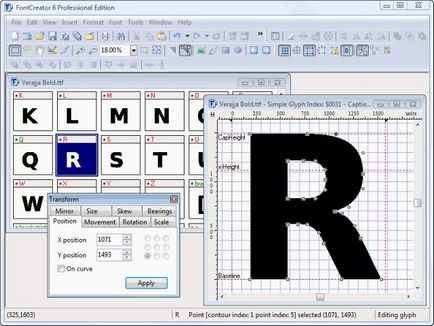
Permiteți-mi să încep cu o mărturisire: Îmi place fonturi. Colecția mea este enormă, și elegant „de mână“ font și litere care amintește de un șablon. Dar cele mai remarcabile - cele pe care le-am creat eu. Acest proces este mai simplu decât poate părea; pentru a crea un font necesită doar un pic de timp liber, un program special (de exemplu, FontCreator Prima ediție firmă de înaltă Logic, în SUA prețul pentru livrările directe de $ 79;. www.high-logic.com) și un scanner.
1. formă de text de imprimare. FontCreator rula programul, selectați meniul File font nou și atribuiți noul nume fontului.
Veți vedea un set de celule, una pentru fiecare din litere, cifre și semne de punctuație. Ele sunt numite imagini (glifele) caractere. Nu este nevoie pentru a umple toate celulele (există mai mult de 600, iar multe dintre ele, probabil, va considera inutile), dar este mai bine să nu exagerați puțin, decât să rateze ceva; Ar fi păcat dacă trebuie să scanați din nou numai datorită faptului că ați găsit o săgeată sau accent inutile.
Tipăriți formularul (afișat cu caractere gri nu vor fi imprimate, în schimb, acestea rămân pe pagina de celule destul de goale). Acum, scanați foile scrise de mână.
3. Ajustare. Completarea unui tabel de fonturi, și urmăriți cu atenție în cazul în care este exact fiecare caracter. Cele mai multe caractere sunt plasate pe o linie de referință așa-numitele. Astfel de caractere ca g, j și y, intră parțial sub linia de referință. Fiecare simbol trebuie să ocupe poziția din dreapta în raport cu linia de referință. În plus, personajele nu trebuie să depășească limita delimitată de linii orizontale și verticale de coordonate negru. Dacă este necesar, mutați linia, astfel încât simbolul este în acest cadru a fost distanța corectă față de celelalte personaje din tabel. Închideți imaginea celulei și repetați procesul pentru toate literele rămase, numere și caractere de font.
4. Adăugați accente. Pentru a crea o imagine a unui caracter complex, cum ar fi e acută (e), pentru a crea un e cu litere mici și marca de accent, care este compus din caracterul. Faceți clic dreapta pe celula de imagine eacute și în meniul care se deschide, selectați compozite complete (această caracteristică este disponibilă numai în versiunea Professional Edition, prețul SUA directe, $ 149.); ca urmare a celor două elemente vor fi îmbinate automat. Pentru a efectua această operație manual deschide caseta corespunzătoare, în meniul Inserare, selectați elementul Glyph și selectați primul caracter. Se repetă operația și introduceți al doilea caracter, și apoi le plasează în poziția relativă dorită între ele.
5. Noul dvs. de fonturi. Când ați terminat, pe meniul File, selectați Salvare. Apoi, instalați fontul (prin selectarea elementului de meniu Install Font); apoi bifați caseta instala fonturile în Windows Fonts (Pune fontul în folderul fonturi Windows) și urmați „maestru“ Installation Wizard Font. Acum puteți utiliza fonturile în orice program Microsoft Windows. Poate doriți să o redeschidă, ajustați fontul și reinstalați; O nouă versiune va fi scris peste cel vechi, dacă nu atribuiți un nume nou pentru a schimba fontul.